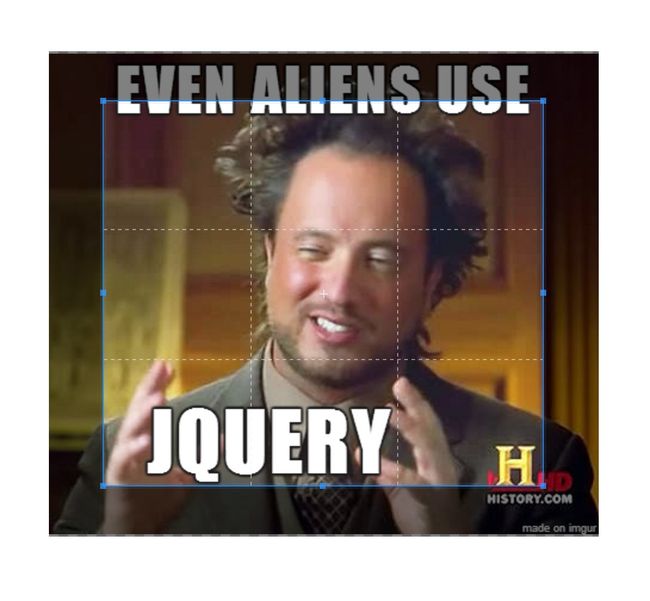使用Vue真的太棒了,但是也有可能使你头疼,当你试图使它与jquery插件混用的时候。
问题的原因是jquery与Vue是完全不同的东西,Vue是通过组件与数据绑定来进行渲染的,jquery则主要是用来做简单的单击处理和强大的操纵DOM的能力。
我试图寻找一些东西来帮助自己解决这个问题,但是我发现一些组件所做的工作不是很让我满意,所以让我告诉你怎样使Vue与jquery插件混用。
这么做的目的是什么?
大多数情况下你能使用jquery和一些简单的Vue来满足你的需求,Modals, sliders等等和一些Vue组件结合起来是很快的。
所以我们的目标是用强大的jQuery插件与Vue快速结合。
我们将...
用Vue的自定义指令来构建jquery
当元素生成时初始化插件
当元素撤销时销毁插件
发送事件来通知组件
从组件接收事件并将它们传递给插件
教程时间
我选择Fengyuan Chen’s的cropper因为它是一个很棒的jQuery插件,如果时间限制在60分钟之内的话你肯定不可能重写这个插件在不使用Vue的情况下。
DEMO:https://vue-jquery-cropper-demo.firebaseapp.com/
我将从最开始来演示,如果你已经完成请跳过这个部分。
# install vue-cli
$ npm install -g vue-cli
# create a new project using the "webpack" boilerplate
$ vue init webpack vue-cropper
? Project name "vue-cropper"
? Project description "A Vue.js project"
? Author "Christian Gambardella "
? Use ESLint to lint your code? "Yes"
? Pick an ESLint preset "Standard"
? Setup unit tests with Karma + Mocha? "No"
? Setup e2e tests with Nightwatch? "No"
$ cd vue-cropper
$ npm install
祝贺你已经有了一个Vue的项目。
安装 jQuery 和 cropper.js
# install jQuery & cropper
$ npm install jquery cropper --save
为jquery和Vue自定义指令配置webpack
为webpack配置添加jquery和Vue自定义指令的映射。
通常webpack已经引入了完整的jquery版本,但还是建议再一次引入一下。
您可以看到Vue的webpack模板已经添加到组件的文件夹中。我通常会添加很多其他文件夹像自定义指令,mixin等等。在这个例子中,我们只添加了自定义指令。
这将帮助我们引入依赖关系而无需知道其确切的路径。这也是有益的在你重构你的应用的时候。你也并不需要管理相对路径。
把下面高亮部分添加到build/webpack.base.conf文件中。
resolve: {
extensions: ['', '.js', '.vue'],
fallback: [path.join(__dirname, '../node_modules')],
alias: {
'src': path.resolve(__dirname, '../src'),
'assets': path.resolve(__dirname, '../src/assets'),
'components': path.resolve(__dirname, '../src/components'),
'jquery': path.resolve(__dirname, '../node_modules/jquery/src/jquery'),
'directives': path.resolve(__dirname, '../src/directives')
}
}
不要忘了在末尾添加逗号。
准备应用组件

替换src/App.vue文件的script部分
一些需要重点注意的地方
- 我们引入jQuery也不需要处理组件的初始化。
- 把Cropper的设置选项当做原始绑定数据。
- Cropper将在初始化时渲染,再销毁时使其消失。
- 组件的名字可以在template用作标签使用,MyCropper转变为my-cropper。
- 对它进行初始化时,我们必须添加v-my-cropper元素在组件的模板里。
创建Cropper组件
这是本教程的核心。我们要创建一个Cropper指令来处理低层代码的DOM操作。在这种情况下我们要初始化Cropper。
自定义指令是用来提供一种机制来映射数据并任意操作DOM的行为。
创建src/directives/Cropper.js
import jQuery from 'jquery'
import 'cropper'
export default {
deep: true,
bind () {},
update (options) {
// Destroy in case it has been initialized already.
jQuery(this.el).cropper('destroy')
// Initializing directly after destroying
// didn't work. Wrapping it in a setTimeout
// seems to do the trick.
setTimeout(() => {
jQuery(this.el).cropper(options)
}, 0)
},
unbind () {
jQuery(this.el).cropper('destroy')
}
}
每一个Vue自定义组件的最核心部分是其提供可以用来绑定,更新,解绑相应方法。
- bind:当元素在文档中生成时只触发一次。
- update:当bind方法触发后和绑定数据改变时触发,在这种情况下cropOptions只是一个对象。Vue.js自定义指令需要知道如果它的相关属性也是一个对象。这就是为什么我们需要添加deep: true在这种情况下。
- unbind:当DOM元素被移除时触发,在这个方法里可以销毁组件并且移除监听的事件。
在Vue 2中会有些许变化。
vm实例被作为函数参数传递,不会被设置为this。
指令的update方法只能在数据改变后触发而不会在bind方法之后触发。
第一次运行
这是我们所能做的最小限度,让我们运行起来看看如何。
这是很快做出来的,所以我们并没有添加cropper的样式,让我们添加并再一次运行。
先添加高亮部分在src/main.js文件中
import '../node_modules/cropper/dist/cropper.css'
import Vue from 'vue'
import App from './App'
/* eslint-disable no-new */
new Vue({
el: 'body',
components: { App }
})
启动服务
$ npm run dev
当所有事情都做好后,你应该看到一个图片和一个cropbox并且可以使其移动。
切换 on/off
从现在起一切都会很简单。我们将通过这个案件。使每件事都会简单起来。
我们用一个按钮来启用和禁用cropper。页面开始用户选择一个文件切换为cropper的打开状态。证明了cropper可以在任何时候被初始化。
编辑src/App.vue的script部分
import Cropper from './directives/Cropper'
export default {
directives: {
Cropper
},
data () {
return {
cropOptions: {
viewMode: 0,
zoomable: false
},
showCropper: false
}
},
methods: {
toggleCropper () {
this.showCropper = !this.showCropper
}
}
}
- data中添加showCropper: false
- 添加一个切换方法toggleCropper
编辑src/App.vue的template部分

- 添加一个按钮绑定@click
- 在img标签上添加v-if指令
每一次图像的显示都会调用自定义cropper指令的bind和update方法。
当showCropper设置为false时,cropper的unbind将被调用。
这里不会使我们陷入困境。
cropper将被加载在用户需要时和卸载后。
改变选项
我们已经拥有需要更新cropper的选项。如果我们有一个现有jQuery插件,并且会接收新选项,我们将不需要销毁当前实例来重新创建插件实例。不幸的是cropper不允许这样。
让我们添加一个开关来控制图像缩放。
编辑src/App.vue的template部分

很简单,对吗?
通过指令获取数据
cropper有一个回调方法,当我们触发一个事件时将会调用这个方法。
编辑src/directives/Cropper.js
import jQuery from 'jquery'
import 'cropper'
export default {
deep: true,
bind () {},
update (options) {
options.crop = (event) => {
this.vm.$emit('crop', event)
}
// Destroy in case it has been initialized already.
jQuery(this.el).cropper('destroy')
// Initializing directly after destroying
// didn't work. Wrapping it in a setTimeout
// seems to do the trick.
setTimeout(() => {
jQuery(this.el).cropper(options)
}, 0)
},
unbind () {
jQuery(this.el).cropper('destroy')
}
}
编辑App组件的script部分来处理crop事件
import Cropper from './directives/Cropper'
export default {
directives: {
Cropper
},
data () {
return {
cropData: {},
cropOptions: {
viewMode: 0,
zoomable: false
},
showCropper: false
}
},
events: {
crop (event) {
this.cropData = {
x: event.x,
y: event.y,
width: event.width,
height: event.height
}
}
},
methods: {
toggleCropper () {
this.showCropper = !this.showCropper
}
}
}
编辑App组件的template部分来展示crop数据

x: {{ cropData.x }}
y: {{ cropData.y }}
width: {{ cropData.width }}
height: {{ cropData.height }}
正如您所看到的我选择从指令来发出事件来监听App组件。问问自己为什么选择这么做。我也可以选择在App组件上面创建一个方法,将其绑定到cropper的监听器中。
反模式。options.crop = this.vm.handleCrop
操作其他action
最后使事件从一个组件流向一个指令来改变显示状态。我们要用它来调用cropper的action。让我告诉你我将如何添加一个按钮来控制图片旋转。
编辑App组件的temlpate部分并添加一个控制图片旋转的按钮

x: {{ cropData.x }}
y: {{ cropData.y }}
width: {{ cropData.width }}
height: {{ cropData.height }}
编辑src/directives/Cropper.js添加用来监听和解绑的事件
import jQuery from 'jquery'
import 'cropper'
export default {
deep: true,
bind () {
this.vm.$on('rotate', (deg) => {
jQuery(this.el).cropper('rotate', deg)
})
},
update (options) {
options.crop = (event) => {
this.vm.$emit('crop', event)
}
// Destroy in case it has been initialized already.
jQuery(this.el).cropper('destroy')
// Initializing directly after destroying
// didn't work. Wrapping it in a setTimeout
// seems to do the trick.
setTimeout(() => {
jQuery(this.el).cropper(options)
}, 0)
},
unbind () {
jQuery(this.el).cropper('destroy')
this.vm.$off('rotate')
}
}
摘要
这样做的美妙之处在于,指令是用来解耦组件并在多个组件中使用,它会自动初始化并附加到DOM元素中,在DOM被移除之前销毁。
我希望你会喜欢这篇文章,如果你有问题和建议,可随时给我发消息或评论文章。